- Shopbox help resources
- Printere
- Star Micronics 650
-
Kom godt i gang med Shopbox
-
Nyheder & Kunde Information
-
IT Information
-
Shopbox Backoffice - my.shopbox.com
-
Shopbox Shifts
-
Shopbox POS - Point of Service
-
Moduler
-
Økonomi integrationer
-
Webshop Integrationer
-
Betalinger, Takeaway & Andre integrationer
-
Printere
-
Scannere
-
Landi
-
Terminaler - Nets
-
Terminaler - Bambora Worldline
-
Terminaler - Sum Up
-
Terminaler - Adyen + Shopbox Pay
-
Testversion af app
-
Weorder
LAN printer - Star Micronics 650
Opsætning af din LAN printer
På din printer
-
Bagpå din printer, tilslut et netværkskable fra router/switch til din printer
-
Tilslut strømkablet til din printer og til en stikkontakt
-
Læg printerpapir i printeren
-
Tænd for din printer, imens at du holder “Feed” knappen inden (sidder på fronten)
-
Slip når printeren begynder at printe
-
Der vil komme to print ud fra printeren, ignorer det første print, efter få sekunder vil printeren komme ud med endnu et print, hvor du har alle dine IP-parameter.
-
Gem kvitteringen, vi skal bruge den senere

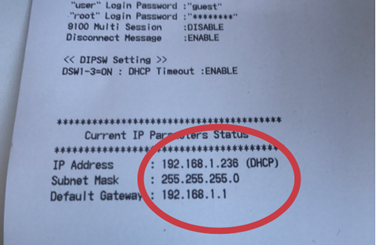
På din iPad
-
Sørg for at din iPad er tilsluttet samme WiFi som det WiFi din printer er tilsluttet.
-
Gå til appstore
-
Tryk på søg og søg efter“TSP100III Utility”
-
Tryk på “Hent”
-
Hvis du fået sat din iPad op af Shopbox er dette program allerede hentet til din iPad.
-
Gå ind i app’en “TSP100III Utility”
-
Tryk på “Unselected State”. Her finder du en oversigt over de printer der er tilsluttet.
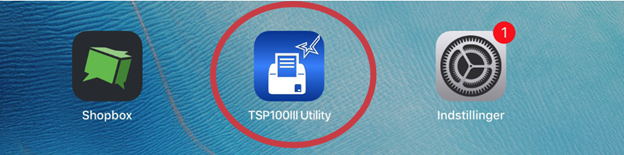
8. Vælg den der har samme IP/TCP som der står på dit udskrift
9. Tryk på “Apply”
10. Vælg derefter “Device management”
11. Slå derefter “Dynamic” (DHCP) fra
12. Indtast IP Adresse, Subnet Mask & Default Gateway, som du finder på kvitteringen vi printede i starten (se evt. punkt 6).
13. Tryk på “Apply”
14. Printeren vil nu genstarte og printe en kvitteringe, som den vi fik til at starte med.
15. Tag printet og check at der ud fra ip adressen står “(Static)”
16. Når din printer har en statisk IP-Adresse, kan du gå ind i Shopbox app’en
17. Gå ind i printer indstillinger
18. Vælg printeren med samme IP-Adressen.
